Kuinka mykistää ryhmäviestit Android 11:ssä

Mykistä ryhmäviestit Android 11:ssä pitämään ilmoitukset hallinnassa viestisovelluksessa, WhatsAppissa ja Telegramissa.
Telegram-tarrapakkaukset voivat antaa keskusteluillesi etsimäsi viimeistelyn. Viestisovelluksessa on laaja valikoima tarrapakkauksia, mutta ne eivät välttämättä ilmaise kaikkea, mitä haluat tarrassa sanoa.
Jos on mahdollista luoda oma tarrapaketti WhatsAppissa, miksi et voisi tehdä sitä Telegramissa? Telegram-tarrapakettien luominen on myös loistava tapa saada nauraa toimistossa, kun pomo ei katso.
Henkilökohtainen tarrapakettisi Telegramille, kuviesi tulee täyttää tietyt ehdot. Jos kuvasi ei täytä vähintään yhtä seuraavista vaatimuksista, sitä ei hyväksytä.
Tulevien Telegram-tarroidesi on:
Tarrapaketin luominen tulee olemaan paljon helpompaa tietokoneellasi. Tietokoneella muokkaamassasi kuvassa on oltava teksti, koska tarrabotti ei tarjoa mahdollisuutta lisätä sitä.
Joten kun olet luonut ne, avaa Telegram web ja avaa tarrabot kirjoittamalla @tarrat. Kuvakkeen luominen tarrapakkaukselle on vaihtoehto, mutta se ei ole pakollista.
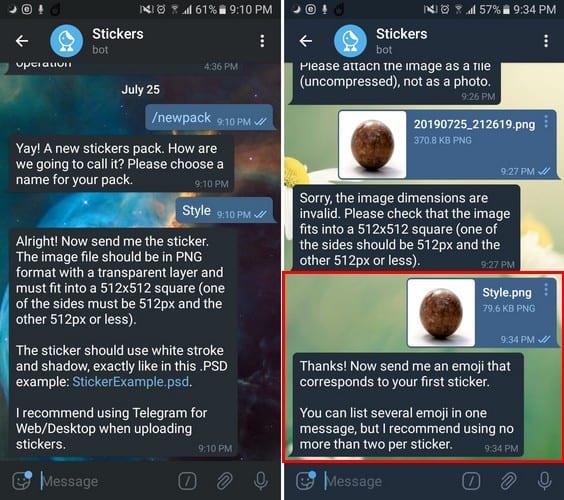
Asennuksen aikana botti kysyy, haluatko lisätä emojin tarraan, mutta on parasta, että lisäät vain kaksi. Sinun on myös annettava tarrapakkaukselle nimi. Jos nimi otetaan, botti kieltää nimen, kunnes annat nimen, jota ei ole otettu.
Normaali Telegram-tarrapakettisi sisältää 20 tarraa, mutta joissakin on havaittu olevan yli 100. Uusien tarrojen lisääminen on mahdollista myös paketin julkaisemisen jälkeen.
Älä yritä ladata kuvaa käyttämällä kamerakuvaketta, koska kuvasi hylätään. Toista luontiprosessi niin monelle tarralle, jonka haluat lisätä. Kun olet lisännyt, kirjoita /public ja valitse lähetä.
Jos haluat tehdä ensimmäisestä tarrastasi pakkauksen kuvakkeen, kirjoita /skip ja lisää ensimmäinen tarra. Telegram todistaa sinulle URL-osoitteen äskettäin luotuihin tarroihisi. Tämän URL-osoitteen avulla on mahdollista jakaa tarrapakettisi tai sitä voidaan käyttää lisäämään tarroja.
Liitekuvakkeen vasemmalla puolella on laatikko, jonka sisällä on vinoviiva. Napauttamalla tätä vaihtoehtoa näet kaiken, mitä voit tehdä, kuten lisätä uuden paketin, lisätä uusia maskeja, lisätä uusia tarroja, poistaa tarroja pakkauksista, ja luettelo jatkuu.
Jos haluat lisätä muistiin tallentamasi vaihtoehdot manuaalisesti lisäämällä valinnan ensimmäiset kirjaimet tai pyyhkäisemällä ylös ensimmäisenä näkyviin tulevien vaihtoehtojen kohdalla.
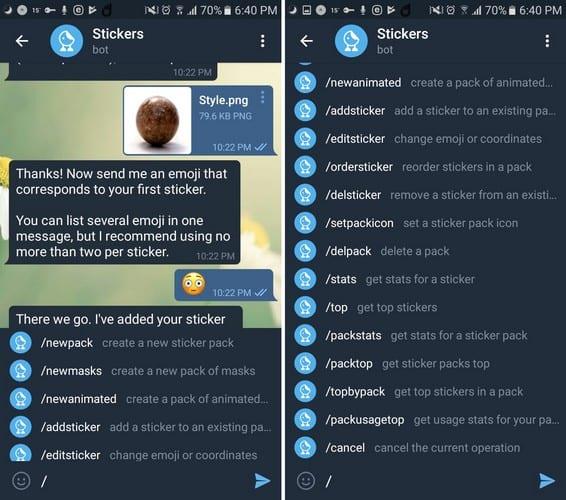
Telegramilla on etunsa. Tarroja luodessaan heidän ei tarvitse asentaa toista sovellusta laitteilleen. Haluat ehkä lisätä vielä yhden sovelluksen, joka vie arvokasta tallennustilaa.
Mykistä ryhmäviestit Android 11:ssä pitämään ilmoitukset hallinnassa viestisovelluksessa, WhatsAppissa ja Telegramissa.
Opi siirtämään Telegram-ryhmä toiselle käyttäjälle tämän opetusohjelman avulla. Ymmärrä myös, kuinka voit tehdä käyttäjästä järjestelmänvalvojan.
Suojaa yksityisyyttäsi Telegramissa ottamalla käyttöön itsetuhoisia viestejä. Opi, miten viestit häviävät itsestään ajan myötä.
Katso, kuinka voit muuttaa, muokata ja poistaa yhden tai kaikki Telegram-profiilikuvasi poistumatta Telegramista.
Sähke esiteltiin ensin alustana salattujen signaalien siirtoon. Se kehittyi lopulta vuosikymmenien aikana, ja nyt se on olemassa
Katso, kuinka helppoa on lähettää ääniviestejä WhatsAppista Telegramiin ja päinvastoin. Noudata näitä helposti noudatettavia vaiheita.
Tässä viestissä on kaikki mitä sinun tulee tietää ryhmien lisäämisestä ja poistamisesta Telegramissa.
Säästä Android-laitteesi tallennustilaa estämällä Telegramia lataamasta tarpeettomia tiedostoja. Näin lopetat automaattisen latauksen.
Pysy Telegram-ryhmiesi hallinnassa ja valitse, kuka voi lisätä sinut ja kuka ei. Muutamalla muutamia suojausasetuksia päätät, mitä tapahtuu.
Luo Telegram-kyselykysymys, kun ryhmät eivät voi päättää minne mennä lounaalle. Jos muutat mieltäsi, voit aina peruuttaa äänestyksen ja valita uudelleen.
Onko sinun välitettävä viesti monille ihmisille? Näin voit luoda kanavan Telegramissa tehdäksesi juuri sen.
WhatsApp- tai Telegram-tilisi poistaminen voi olla tuskallinen prosessi, koska olet jakanut niin paljon. Hyvä, että prosessi on nopea ja helppo, mutta pidä
Pidä tauko ilmoituksista, jotka hälyttävät uudesta liittymisestä Telegramissa. Katso, kuinka uusi Telegram-liittymisilmoitus poistetaan käytöstä.
Lisää Telegram-tilillesi ylimääräinen suojaustaso kaksivaiheisella vahvistuksella. Katso, kuinka se otetaan käyttöön.
Tee keskustelujen lukemisesta Telegramissa mukavampaa muuttamalla tekstin kokoa. Katso, minne sinun on mentävä tehdäksesi sen.
Ota selvää, mitä Telegramit ovat ja miten ne eroavat ryhmistä.
Ovatko Telegram-ilmoituksesi riistäytymässä käsistä? Katso, kuinka voit mykistää tai poistaa ne käytöstä rauhan saamiseksi.
Siirtyminen Telegramiin? Näin siirrät kaikki WhatsApp-keskustelut uudelle Telegram-tilillesi.
Tutustu siihen, kuinka voit suojata Telegram-keskustelut ottamalla päästä päähän -salauksen käyttöön kaikissa keskusteluissasi.
Haluatko saada nopeamman tavan käyttää Gmailia käyttäessäsi Telegramia? Toisin kuin WhatsAppissa, Telegramissa on botti, jonka avulla voit käyttää Gmailia samalla tavalla kuin sovelluksessa,
Kun olet roottannut Android-puhelimesi, sinulla on täydet järjestelmän käyttöoikeudet ja voit suorittaa monenlaisia sovelluksia, jotka vaativat root-oikeudet.
Android-puhelimesi painikkeet eivät ole vain äänenvoimakkuuden säätämiseen tai näytön herättämiseen. Muutamalla yksinkertaisella säädöllä niistä voi tulla pikanäppäimiä nopeaan valokuvan ottamiseen, kappaleiden ohittamiseen, sovellusten käynnistämiseen tai jopa hätätoimintojen aktivoimiseen.
Jos unohdit kannettavan tietokoneesi töihin ja sinulla on kiireellinen raportti lähetettävänä pomollesi, mitä sinun pitäisi tehdä? Käytä älypuhelintasi. Vielä hienostuneempaa on muuttaa puhelimesi tietokoneeksi, jolla voit tehdä useita asioita samanaikaisesti helpommin.
Android 16:ssa on lukitusnäytön widgetit, joilla voit muuttaa lukitusnäyttöä haluamallasi tavalla, mikä tekee lukitusnäytöstä paljon hyödyllisemmän.
Androidin kuva kuvassa -tilan avulla voit pienentää videota ja katsoa sen kuva kuvassa -tilassa, jolloin voit katsoa videota toisessa käyttöliittymässä, jotta voit tehdä muita asioita.
Videoiden muokkaaminen Androidilla helpottuu tässä artikkelissa lueteltujen parhaiden videonmuokkaussovellusten ja -ohjelmistojen ansiosta. Varmista, että sinulla on kauniita, taianomaisia ja tyylikkäitä kuvia jaettavaksi ystävien kanssa Facebookissa tai Instagramissa.
Android Debug Bridge (ADB) on tehokas ja monipuolinen työkalu, jonka avulla voit tehdä monia asioita, kuten etsiä lokeja, asentaa ja poistaa sovelluksia, siirtää tiedostoja, roottata ja flashata mukautettuja ROM-levyjä sekä luoda laitteiden varmuuskopioita.
Automaattisesti napsauttavien sovellusten ansiosta sinun ei tarvitse tehdä paljoa pelatessasi pelejä, käyttäessäsi sovelluksia tai suorittaessasi laitteella olevia tehtäviä.
Vaikka mitään taikakeinoa ei olekaan, pienet muutokset laitteen lataus-, käyttö- ja säilytystavoissa voivat hidastaa akun kulumista merkittävästi.
Puhelin, jota monet ihmiset rakastavat juuri nyt, on OnePlus 13, koska siinä on erinomaisen laitteiston lisäksi myös ominaisuus, joka on ollut olemassa jo vuosikymmeniä: infrapunatunnistin (IR Blaster).



























